Ako odstrániť vírus z počítača - typy škodlivého softvéru a metódy na boj proti nim, popis populárnych antivírusových programov
Obsah
Útočníci vytvárajú špeciálne programy, ktoré komplikujú prácu na osobných počítačoch, vyžadujú peniaze, ukradnú osobné údaje a odovzdávajú tretím osobám. Tieto škodlivé programy sa nazývajú vírusy a infikujú neviditeľný počítač používateľa. Môžete ich odstrániť pomocou programov ochrany, ktoré sú určené na detekciu a odstránenie hrozieb z vymeniteľných médií (disk, flash disk) alebo cez internet.
Ako zistiť vírus na počítači
Malware je program, ktorý sa sama replikuje, ktorý má väčší alebo menší vplyv na prácu prenosného počítača alebo počítača. Niektorí z nich môžu dlho sedieť svojimi rukami a človek ani nepochybuje o probléme. V určitom bode, aplikácia je aktivovaná a blokuje Windows, niektoré alebo všetky z pevného disku vyžaduje peniaze na zaplatenie ľuďom schopné vrátiť počítač. Existujú aj iné príznaky, ktoré naznačujú prítomnosť vírusu v PC.
Druhy vírusových programov
Existuje niekoľko typov škodlivého softvéru, ktoré by mali byť odstránené z vášho počítača kvôli zabezpečeniu dát. Vírusy sú charakterizované prístupom k počítaču alebo spravované bez vášho súhlasu. Hlavným účelommalware - vydieranie alebo narušenie zariadenia. Priraďte nasledujúce typy nebezpečných LA:
- Trójsky kôň alebo len trójsky kôň. Názov súvisí s tým, že kód preniká do iných programov, nepracuje nejaký čas. Po spustení hostiteľskej aplikácie sa vírus aktivuje. Spravidla sa používa na ukradnutie údajov, odstránenie aplikácií. Nemôže sa ďalej šíriť na samotnom počítači.
- Červ. Spôsobuje to spomalenie systému, veľmi pomalé sťahovanie stránok na internete a otvorenie priečinkov. Tieto vírusy často prenikajú prostredníctvom písmen alebo súborov. Hlavným cieľom červa je zabiť systém s "troskami".
- Spyware. Škodlivý kód preniká do počítača a zhromažďuje všetky možné informácie o používateľovi a jeho činnostiach. Skúste ukradnúť vírusy a čísla účtov alebo mapy, adresy, heslá.
- Zombie. Názov súvisí s tým, že vírus premení počítač na "škodlivú hračku" votrelca. Podriadený počítaču iba mu a už ho nemôžete ovplyvňovať. Človek si okamžite nevšimne, že počítač nie je len jeho.
- Banner (blokátor). Akcie vírusu sú jednoduché - zatvára prístup k systému Windows. Používateľ obsahuje zariadenie, ale namiesto pracovného prostredia vidí len veľké okno s bannermi, kde je nejaké upozornenie na porušenie autorských práv alebo obvinenia z používania pirátskeho softvéru alebo dokonca šírenia pornografických materiálov. Potom napíšte, že sa môžete vyhnúť trestu iba vtedy, ak zaplatíte určitú sumu na účet alebo telefónne číslo prostredníctvom SMS.Nemôžete to urobiť, pretože správa PC sa vám nevráti.
- Využívajte. Tento druh škodlivého softvéru preniká cez zraniteľnosť systému ochrany systému Windows. Aplikácia zhromažďuje informácie na zachytenie kontroly nad zariadením.
- Stiahnuteľné vírusy. Prienik sektora pevného disku, ktorý je zodpovedný za zapnutie operačného systému. Škodlivý softvér spomaľuje proces naštartovania operačného systému z pevného disku a po chvíli ho nenechá bežať.
- Poľnohospodárstvo. Tieto vírusy preniknú do počítača červami, trójskymi koňmi a prepadajú do prehliadača. Ďalej používateľ pri sťahovaní stránok na internete presmerovaný na stránky tretích strán.
- Ruth. Typ vírusu, ktorý otvára prístup útočníka k programom obete, a potom úplne skrýva svoju prítomnosť.
- Programový vírus. Škodlivý kód sa "drží" na jednom z nainštalovaných nástrojov na počítači a začne prerušovať svoju prácu, aktívne ju znásobiť a rozlíšiť ju od červa.

Známky infikovania počítača škodlivého pz
Po preniknutí vírusu počítač beží nestabilne. Existuje mnoho prejavov infekcie, ale existuje určitý zoznam, ktorý presne indikuje problém. Odstránenie počítačových vírusov by sa malo vykonať, ak spozorujete nasledujúce príznaky vírusu:
- Výrazne znižuje rýchlosť zariadenia bez viditeľnosti z dôvodov (rozbitie častí atď.), Systém Windows začne visieť.
- Nie je možné otvoriť súbory alebo sa objavili "rozbité" (rozmazané) dokumenty. Mal by sa obávať, ak neotvoríte programyexe rozšírenie
- Chyby, havárie programu, spomalenie programov.
- Blokovanie niektorých stránok na internete, najmä pokiaľ ide o populárne zdroje ako VKontakte, Youtube, spolužiaci.
- Keď spustíte systém Windows, dostanete správu s požiadavkou na odoslanie SMS, aby ste ju odomkli.
- Zmena alebo vymiznutie hesiel, prístup k rôznym zdrojom.
Odstránenie vírusov z počítača pomocou antivírusového programu
Najlepšie je zabrániť prenikaniu škodlivého softvéru, ale v tejto situácii je možné odstrániť vírusy prostredníctvom špeciálnych programov. Začnite bojovať proti "parazitom" z nasledujúcich pokynov:
- Stiahnuť, nainštalujte antivírus. Softvér tohto typu pomáha používateľovi s minimálnym úsilím zbaviť sa infekcie systému. Antivirus je schopný odstrániť škodlivé súbory bez porušenia systémového jadra. Manuálne pracovať so systémovými súbormi je veľmi ťažké, začiatočný používateľ to nebude môcť urobiť. Je dôležité prevziať antivírusové programy z oficiálnych stránok. Nie je natoľko dôležité, aby ste nainštalovali viacerých obhajcov naraz, často si navzájom konfliktujú.
- Aktualizácia antivírusovej databázy. Ak chcete úspešne odstrániť trójsky kôň alebo červ, obhajca musí mať údaje o ňom. Bázy sa neustále aktualizujú a pridávajú nové metódy na detekciu škodlivého softvéru. Ručne aktualizujte antivírus pravidelne.
- Vypnite internet. To neumožňuje špehovému posielať dáta tvorcovi. Až kým nezaobchádzate s počítačom, odpojte kábel alebo vypnite Wi-Fi.
- Hlboká kontrolaSystém. Ak ste si istí, že sa červ nachádza v konkrétnom priečinku, môžete spustiť hlboké vyhľadávanie samostatného adresára alebo priečinka. Tým sa eliminuje pravdepodobnosť preskočenia iného malware, ktorý je s hlavným vírusom.
Zabudovaný softvér Microsoft Security Essential
Pri inštalácii operačného systému je systém Windows štandardným antivírusom od spoločnosti Microsoft. Môže vykonať základnú kontrolu systému a v prípade potreby odstrániť vírusy. Ak nepoužívate desiatu verziu operácií, stiahnite si Microsoft Security Essential sa bude musieť oddeliť od Internetu. Užitočnosť má nasledujúce výhody a nevýhody:
- Profesionáli. Poskytuje dobrú ochranu na základnej úrovni, neovplyvňuje prevádzku systému, nezaťažuje ho.
- Nevýhody. Malé funkcie nemôžu odhaliť zložité programy bannerov, trojan prehliadačov.
Spoločnosť Kaspersky Free
Toto je populárny anti-virus v postsovietskom priestore. Táto verzia nie je kompletná a je distribuovaná na základe voľného prístupu, ale na zvládnutie niektorých vírusov bude stále pomáhať. Stiahnite si Kaspersky Free je k dispozícii na oficiálnej stránke. Program môže odstrániť väčšinu známych trójskych koní, červov a špiónov, dokonca aj so skrátenými funkciami. Uvádzajú sa tieto výhody a nevýhody:
- Profesionáli. Jednoduché, pochopiteľné programové rozhranie. Ak chcete odstrániť vírus, použije sa tá istá databáza ako platenú verziu produktu. Utility poskytuje dobrú ochranu súborov a webov, má vysokú rýchlosť.
- Nevýhody. Bezplatná verzia neobsahuje brány firewall, rodičovskú kontrolu, ochranu siete a niekoľko ďalších funkcií. Niektoré zložitévírus program nerozpozná.
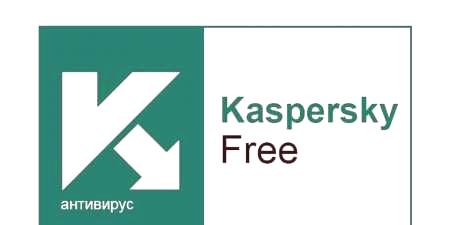
Avast Free Antivirus
Ďalšia populárna možnosť, ktorá vám pomôže zakázať škodlivý softvér - Avast (Ca). Má bezplatnú verziu, ktorá dokáže odstrániť väčšinu známych červov, spyware a trójskych koní. Nezávislé testy zistili, že diagnostika Avast detekuje 99% hrozieb v 10, 8 a 7 verziách systému Windows. Uistite sa, že pri registrácii produktu pridáte e-mailovú schránku, ktorá vám za celý rok umožní bezplatný prístup k antivírusu. Nasledujúce výhody a nevýhody sú rozlišované.
Klady:
- má analýzu na vyhodnotenie potenciálnej hrozby zo súboru, chráni pred väčšinou červov, trójskych koní a tak ďalej;
- jasné, jednoduché programové rozhranie;
- obsahuje ďalšie funkcie na ochranu systému, používateľ má schopnosť prispôsobiť sa;
- chráni prírastky do prehliadačov, rozšírení, vykonáva skenovanie pri zavádzaní;
- umožňuje režim hry, ktorý zastavuje niektoré kontrolné režimy na zníženie spotreby zdrojov antivírusom;
- vložený správca hesiel;
- ochrana zariadenia pri pripojení k neznámym sieťam Wi-Fi;
- pravidelné aktualizácie databázy.
Nevýhody:
- používajú bezplatnú verziu iba na osobnom počítači, ktorý nie je dostupný na komerčné účely;
- okná sa objavujú pravidelne s ponukou na nákup anti-virus;
- Každý rok musíte pokračovať v registrácii.
Dr. Web Curelt
Toto nie je naozaj antivírus, je to skener, ktorý vám pomáhaSystém na prehľadávanie infikovaných súborov a škodlivého softvéru. Pomôže ich odstrániť, aplikácia však nemôže byť natrvalo chránená. Vývojárom sa odporúča, aby používali aplikáciu Doctor Web v spojení s iným antivírusovým programom na kontrolu vírusov, ktoré chýbal hlavný obranca.
Výhody:
- nemusia inštalovať program;
- pomáha odstrániť trojan spyware, post červov, vírusy makro a stealth, polymorfné programy;
- môže zaobchádzať, nielen odstrániť poškodené údaje;
- odstraňuje keyloggery, reklamné bannery, programovacie dialery;
- Pravidelná aktualizácia databáz.
Nevýhody:
- neexistuje automatická aktualizácia databáz, musíte úplne odinštalovať program a stiahnuť znova;
- neexistuje žiadny webový režim.
BitDefender Antivirus Plus 2018
Distribuované ako plateným spôsobom, tak aj na základe voľnej bázy. Druhá verzia má zjednodušené funkcie, ale chráni pred vírusmi. Pravidelná aktualizácia vírusových databáz, hlboké skenovanie poskytuje vysokú úroveň ochrany. Špecialisti v oblasti antivírusovej bezpečnosti veľmi oceňujú tento program. Existujú niektoré výhody a nevýhody produktu BitDefender Antivirus Plus 2018.
Výhody:
- pravidelná aktualizácia databázy;
- stabilná účinnosť skenovania hrozieb;
- jednoduché, minimalistické rozhranie, neexistujú žiadne ďalšie "víry", často vyskakovacie okná s návrhom na zakúpenie plnej verzie;
- môžete naplánovať kontrolu počítača, vykonať rýchly sken;
- nespotrebováva veľa systémových zdrojov, nespôsobuje inhibíciuPráca so systémom OS.
Nevýhody:
- nepodporuje ruštinu;
- skontroluje celý systém, vykoná samostatnú kontrolu disku alebo priečinka.
Ako odstrániť vírusy z počítača, blokuje Windows
Práca niektorých útočníkov môže blokovať prístup k operačnému systému v štádiu preberania. Používateľ nemôže vstúpiť do núdzového režimu, zavolá správcu úloh zavrieť podozrivý proces alebo zavolá príkazový riadok, aby fungoval s registrom. Najťažším riešením v tomto prípade bude úplné naformátovanie pevného disku a preinštalovanie systému Windows. To povedie k úplnej strate údajov z disku C. Ak sa nástroj na riešenie vírusov usadil v adresári D, situácia sa môže znova vyskytnúť.
Aby ste sa vyhli takýmto situáciám, musíte mať núdzové zavádzacie médium. Pomáha vám spustiť antivírus na začiatku počítača bez prihlásenia do systému Windows. Spustí sa spustenie, čo vám umožní vykonať validáciu systému a vrátiť sa do pracovného stavu. Použite na vytvorenie núdzového spustenia, ktoré môže ovládať alebo flash disk a špeciálny softvér.
Núdzové zavádzacie disky
Ak nemôžete stiahnuť systém a odstrániť vírusový objekt, musíte použiť živé CD. Toto je špeciálna zavádzacia verzia programu, ktorá vám pomôže skontrolovať a odstrániť vírusy operačného systému. Ak sa liečba nepodarí, bude možné kopírovať z pevného disku na alternatívne médiá. Pre tieto vytváranie používajú živé disky CD také populárne nástroje:
- Dr.Web® LiveCD je nástroj od spoločnosti s rovnakým názvom. Veľmi jednoduché a cenovo dostupné zariadenie, ktoré funguje hladko.
- LiveCD ESET NOD32. Pomáha čistiť počítač pred vírusmi, ale postup trvá dlho.
- Kaspersky Rescue Disk 10. Variant núdzového setu, ktorý funguje rýchlo a podporuje ruský jazyk.
Ak chcete vytvoriť samotný disk, stačí sa riadiť pokynmi inštalačného programu. Potom reštartujte počítač a prejdite do systému BIOS. Akonáhle sa počítač spustí, kliknite na F2 alebo Del, aby ste sa tam dostali. Musíte nájsť kartu s názvom Boot. Nainštalujte zariadenie ako preferované médium na prevzatie a stlačením klávesu F10 uložte a reštartujte počítač.
Ak je všetko vykonané správne, objaví sa rozhranie Live CD, kde môžete spustiť kontrolu pevného disku. Program musí odstrániť škodlivý softvér a odstrániť zámok pri spustení systému Windows. Toto je najspoľahlivejšia možnosť na odstránenie vírusov. Ak nie je k dispozícii núdzový disk, potrebujete nájsť iný počítač a nainštalovať ho. Odporúča sa, aby ste mali živé CD na dosah ruky.

Vytvorenie zavádzacej jednotky flash s antivírusovým softvérom
Niektoré moderné prenosné počítače a počítače nemajú disk a môžu sa spustiť iba pomocou zariadenia USB. Ak chcete vytvoriť, budete potrebovať nasledovné:
- prázdny disk Flash;
- obrázok Kaspersky Anti-Virus - Kaspersky Rescue Disk;
- Núdzový modul flash disk - Kaspersky USB Rescue Disk Maker.
Začnite programom, dvakrát kliknite ľavým tlačidlom na klinike a postupujte podľa nasledujúcich pokynovpokyny krok za krokom:
- Zobrazí sa okno, v ktorom chcete aplikáciu rozbaliť. Tu ho môžete nastaviť. Kde je archív? Kliknite na tlačidlo Inštalovať.
- Utility sa po rozbalení automaticky spustí. Kliknite na slovo "Recenzia".
- Zadajte miesto, kde je uložený obrázok programu Kaspersky Anti-Virus.
- Potom musíte vybrať jednotku USB, kam chcete program vypáliť. Kliknite na nápis "Štart".
- Je dôležité, aby jednotka flash mala formát súborového systému FAT alebo FAT32. Zobrazí sa okno, v ktorom môžete túto možnosť vybrať. Kliknite na tlačidlo Áno.
- Počkajte na ukončenie nahrávania.
- Zobrazí sa okno so správou o úspešnom vytvorení núdzovej jednotky flash.
Ďalej musíte pripraviť počítač sami na prácu s bootstrapom. Reštartujte zariadenie a prejdite do systému BIOS (ako je popísané v predchádzajúcom odseku). Musíte ísť do BOOT sekcie a dať do boot konfigurácie tak, že prvý bol flash disk. Po zapnutí tejto možnosti stlačením klávesu F10 reštartujete počítač. Ak sa všetky kroky vykonajú správne, objaví sa rozhranie Kaspersky, okamžite budete musieť kliknúť na tlačidlo "Enter". Potom použite šípky na výber ruského jazyka, prijmite licenčné podmienky a spustite grafický režim.
Ďalším krokom bude otestovanie systému a vloženie vtákov pred každý disk. Program bude skenovať systém na vykonanie opráv a obnovenie súborov, ktoré môžu byť vyliečené. Väčšina červov, trójskych koní a špiónov je potrebné odstrániť. Po dokončení práce zavádzacieho disku flashreštartujte systém. Nezabudnite sa znova prihlásiť do systému BIOS a najskôr spustiť boot z pevného disku vo fronte.














